



全国


好顺佳集团
2024-10-18 10:07:50
4067
内容摘要:西门子 PLM 许可证服务器删除方法西门子 PLM 许可证服务器的删除需要按照一定的步骤进行,以确保彻底删除且不影响后续的相关操作...
西门子 PLM 许可证服务器的删除需要按照一定的步骤进行,以确保彻底删除且不影响后续的相关操作。以下为您详细介绍删除方法:
打开控制面板,找到“程序和功能”选项。
在已安装的程序列表中,查找与西门子 PLM 许可证服务器相关的主程序和许可证程序。
右键点击许可证程序,选择“卸载”。
在控制面板完成卸载后,找到电脑上西门子 PLM 许可证服务器的安装位置。
通常安装位置可能在“C:Program FilesSiemensPLMLicenseServer”。
将许可证相关的文件夹及其中的文件全部删除。
打开“运行”窗口,不同系统打开方式有所不同。
Win7 可以单击桌面左下角找到“运行”。
Win10 可以右击左下角打开“运行”。
输入“regedit”,点击“确定”按钮,弹出“注册表编辑器”窗口。
依次找到“[HKEYLOCALMACHINESOFTWAREMicrosoftWindowsCurrentVersionUninstall]”。
找到“Siemens PLM License Server”,右键点击并选择“删除”。
对于 Win10 系统,打开任务管理器,在详细信息里面找到“lmgrd”。
对于 Win7 系统,打开任务管理器的“进程”查找“lmgrd”。
右击“lmgrd”打开文件所在位置 ,然后回到任务管理器,右击“lmgrd”结束任务树,再把刚刚打开的文件夹删掉。
以下是详细的西门子 PLM 许可证服务器删除步骤:
通过控制面板卸载许可证程序。这是删除的第一步,确保在程序和功能列表中准确找到并选择许可证程序进行卸载。
完成控制面板的卸载操作后,定位到许可证服务器的安装文件夹。这一步需要您对电脑的文件系统有一定的了解,准确找到安装路径并删除相关文件夹及文件。
接下来是清理注册表。注册表的操作需要谨慎,按照上述提到的步骤准确找到相关项进行删除。如果在指定路径未找到,
对于某些情况,还需要处理任务管理器中的相关进程。(Win10 或 Win7),按照相应的步骤找到并结束“lmgrd”进程,同时删除相关文件夹。
要彻底删除西门子 PLM 许可证服务器,需要完成以下关键操作:
确保按照上述的控制面板卸载、删除安装文件夹、清理注册表和处理任务管理器进程等步骤依次进行。
对于最新版 2212 的许可证,还需要额外执行以下操作:
卸载 NX2212 主程序,在系统控制面板-程序中,卸载“Siemens NX”。
卸载 NX2212 许可证,打开路径“C:ProgramData”,删除“Siemens”文件夹。
删除 UG 环境变量“SPLMLICENSESERVER”,通过设置此电脑(计算机、)—鼠标右键—属性—高级系统设置—环境变量—系统变量—新建—输入变量名、变量值—确定—确定来完成。
清空 NX 软件设置。
注意,在整个删除过程中,要仔细检查每个步骤是否执行到位,避免遗漏导致删除不彻底。
在删除西门子 PLM 许可证服务器时,有以下重要注意事项:
备份重要数据和设置:在进行删除操作之前,建议您备份与许可证服务器相关的重要数据和设置,以防意外丢失或需要恢复。
谨慎操作注册表:注册表的修改可能会对系统产生重大影响,如果您不确定某个注册表项的作用,请勿随意删除。
按照步骤顺序操作:务必按照上述提供的步骤顺序进行删除,避免因操作顺序错误导致的问题。
检查删除是否彻底:删除完成后,建议您重新启动计算机,并检查是否还有与西门子 PLM 许可证服务器相关的进程或文件残留。
考虑后续影响:删除许可证服务器可能会影响依赖该许可证的其他软件的正常使用,在删除前请充分评估并做好相应准备。
在删除西门子 PLM 许可证服务器的过程中,可能会遇到以下常见问题:
找不到相关程序或文件夹:这可能是由于安装路径不正确或隐藏了相关文件。或者检查是否存在其他可能的安装位置。
注册表项无法删除:如果遇到注册表项无法删除的情况,可能是权限不足或者该注册表项正在被其他程序占用。您可以尝试以管理员身份运行注册表编辑器,或者关闭可能占用的程序后再进行删除操作。
删除后仍提示许可证存在:这可能是由于删除不彻底,还有残留的文件、注册表项或进程。需要重新检查并清理相关内容。
许可证错误:如出现许可证错误代码,例如“许可证错误-96”,需要根据具体错误代码查找相应的解决方案。
 办理资质许可,所属行业不同,详情会有所差异,为了精准快速的解决您的问题,建议您向专业的顾问说明详细情况,1对1解决您的实际问题。
办理资质许可,所属行业不同,详情会有所差异,为了精准快速的解决您的问题,建议您向专业的顾问说明详细情况,1对1解决您的实际问题。
上一篇:西藏监理资质办理条件
下一篇:规划乙级资质审批
 浏览更多不如直接提问99%用户选择
浏览更多不如直接提问99%用户选择




 添加微信
添加微信
张总监 13826528954
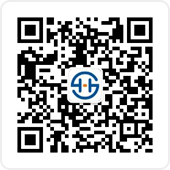
 关注微信公众号
关注微信公众号
限时领取创业礼包
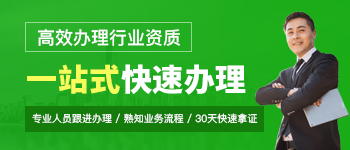


所有服务

您的申请我们已经收到!
专属顾问会尽快与您联系,请保持电话畅通!